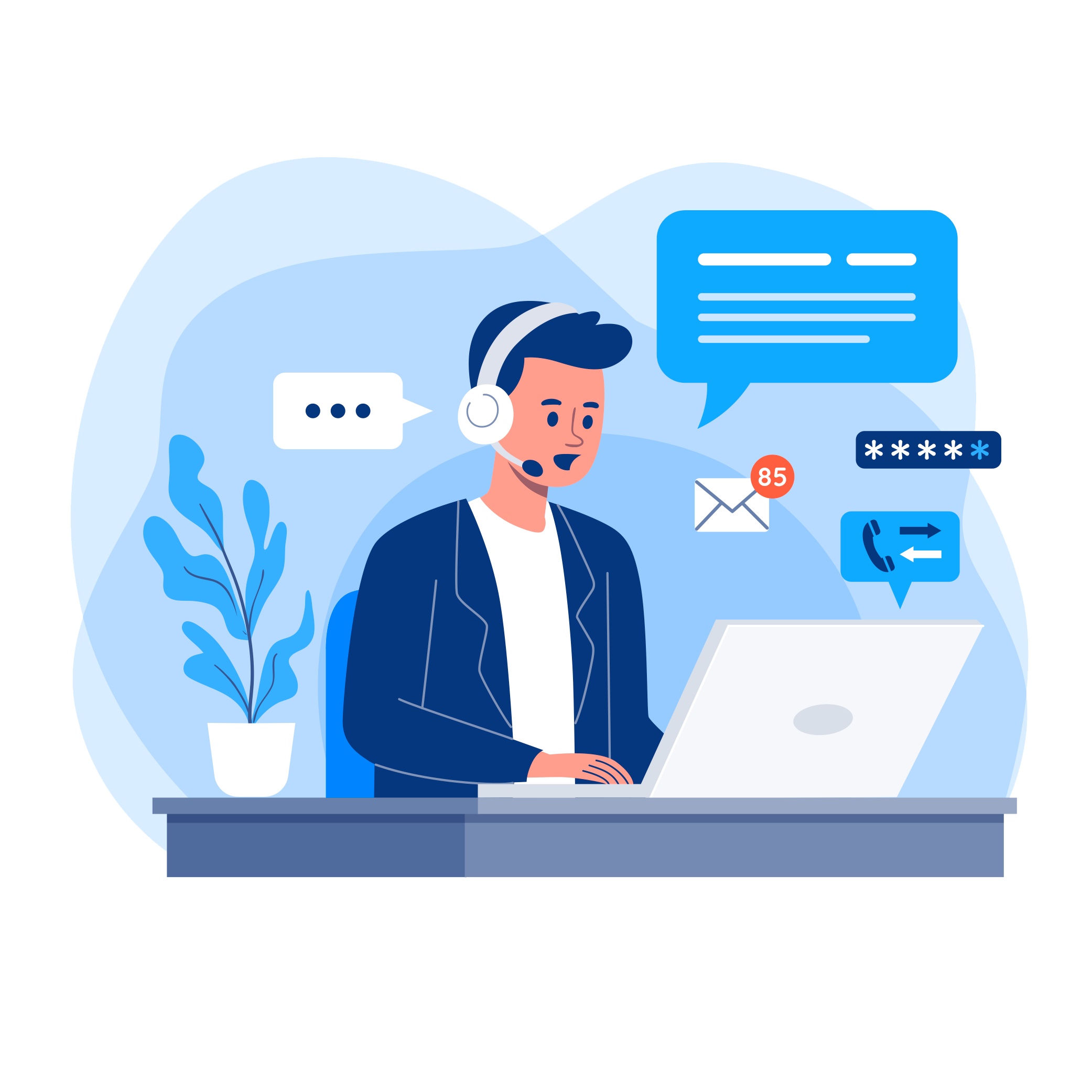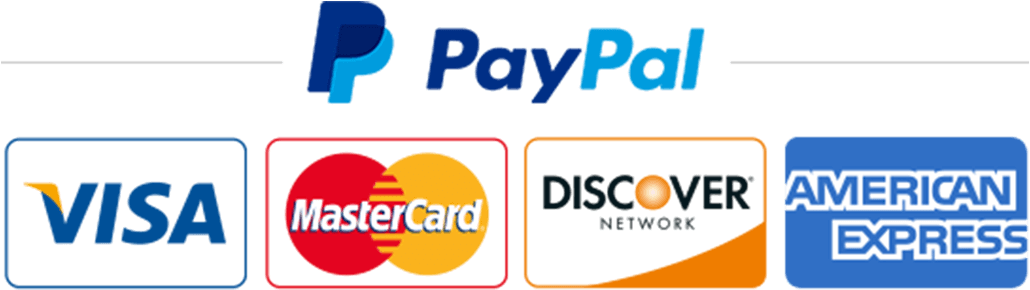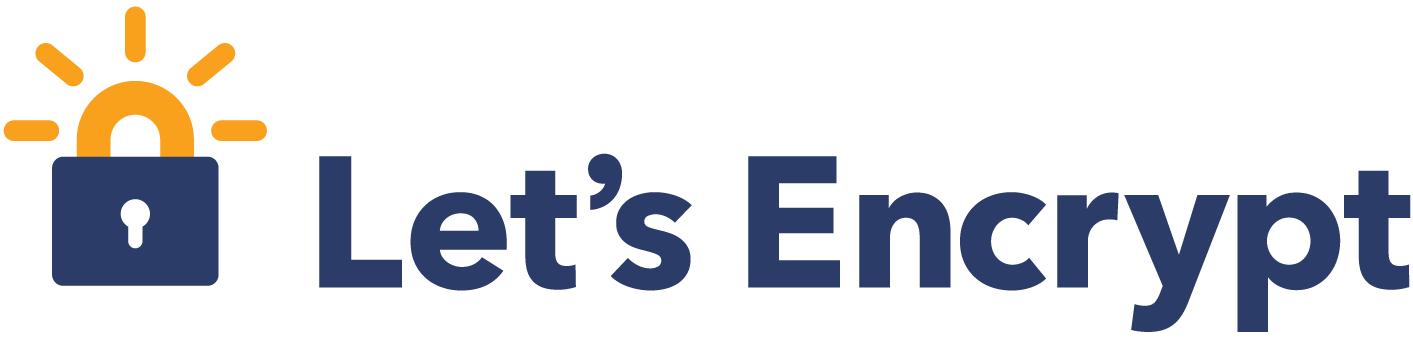1- في قسم EMAIL من شاشة cPanel الرئيسية ، اضغط Email Accounts
2- اضغط Create
3- من قائمة Domain ، حدد النطاق الذي تريد إنشاء حساب البريد الإلكتروني فيه.
4- اكتب عنوان بريد إلكتروني جديدًا في خانة Username
5- حدد أحد الخيارات التالية لكلمة المرور:
• حدد Set password now ، ثم اكتب كلمة مرور فى خانة Password .
يمكنك الضغط على Generate وتقوم cPanel بإنشاء كلمة مرور عشوائية وقوية لك.
• بدلاً من ذلك يمكنك اختيار Send login link to alternate email address ، وترسل cPanel رسالة تحتوي على معلومات تسجيل الدخول إلى عنوان البريد الإلكتروني المحدد.
6- بجانب Optional Settings اضغط على Edit Settings
7- في قسم Storage أدخل حجم مساحة التخزين المخصصة لحصة صندوق البريد(mailbox quota) ، أو اختار Unlimited
8- لإنشاء مجلدات تلقائيًا للتصنيفات و العناوين الاضافية ، إختار Automatically Create Folders
9- لإرسال رسالة تحتوي على إرشادات لاعدادات العميل إلى الحساب ، حدد خانة الاختيار Send a welcome email with instructions to set up a mail client
10- حددStay on this page after I click Create لإنشاء حساب بريد إلكتروني آخر بعد إنشاء هذا الحساب. أو بدلاً من ذلك ، اضغط create لإنشاء الحساب والعودة إلى صفحة Email Accounts
- 0 أعضاء وجدوا هذه المقالة مفيدة